美国GEPLC9030系列初学操作步骤.docx
《美国GEPLC9030系列初学操作步骤.docx》由会员分享,可在线阅读,更多相关《美国GEPLC9030系列初学操作步骤.docx(15页珍藏版)》请在冰点文库上搜索。
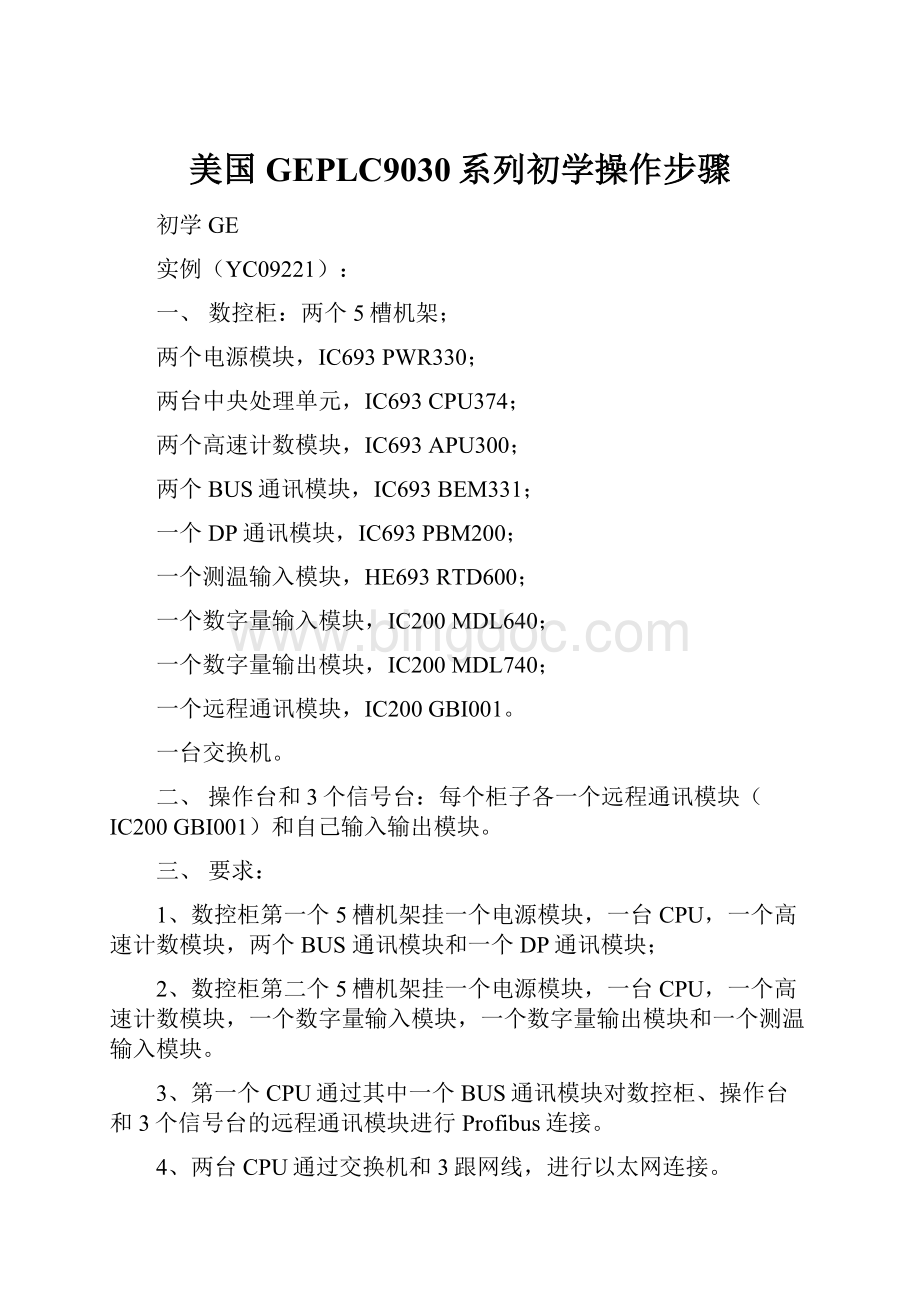
美国GEPLC9030系列初学操作步骤
初学GE
实例(YC09221):
一、数控柜:
两个5槽机架;
两个电源模块,IC693PWR330;
两台中央处理单元,IC693CPU374;
两个高速计数模块,IC693APU300;
两个BUS通讯模块,IC693BEM331;
一个DP通讯模块,IC693PBM200;
一个测温输入模块,HE693RTD600;
一个数字量输入模块,IC200MDL640;
一个数字量输出模块,IC200MDL740;
一个远程通讯模块,IC200GBI001。
一台交换机。
二、操作台和3个信号台:
每个柜子各一个远程通讯模块(IC200GBI001)和自己输入输出模块。
三、要求:
1、数控柜第一个5槽机架挂一个电源模块,一台CPU,一个高速计数模块,两个BUS通讯模块和一个DP通讯模块;
2、数控柜第二个5槽机架挂一个电源模块,一台CPU,一个高速计数模块,一个数字量输入模块,一个数字量输出模块和一个测温输入模块。
3、第一个CPU通过其中一个BUS通讯模块对数控柜、操作台和3个信号台的远程通讯模块进行Profibus连接。
4、两台CPU通过交换机和3跟网线,进行以太网连接。
一、新建工程
点击“NewProject”,弹出新建窗口,在第一行Project后边空白处输入工程名字,在第二行Project后边的下拉菜单中选择“GEFanucSeries90-30PLC”。
点击OK。
二、硬件配置
新建工程之后,左边会出现下边的小窗口,图中的列表中,“ge008”是工程名字,“Target1”是插入的第一个PLC名字。
右键“ge008”可以选择添加多个PLC目标。
配置硬件:
如图,右键“MainRack”,点击“ReplaceRack”,出现如下窗口,是选择主机架型号,有10槽的和5槽的(系统默认是10槽机架,此系统用的是5槽机架)。
选择5槽机架后,左边小窗口会变成如下窗口:
如图,1后边的PWR为电源模块,2后边的Slot1到Slot5为主机架的5个槽,其中Slot1为CPU,后边的4个槽根据实际安装模块配置。
此图为本系统第一个目标PLC硬件配置后的显示,图中Slot2为高速计数模块,Slot3和Slot4为BUS通讯模块,Slot5为DP通讯模块。
此配置为第一个5槽机架的硬件配置。
设置IP地址:
1、先将本地电脑上的IP地址设为192.168.0.1;
2、如下图1,先点击PLC名字“Target1”,下边会出现一个小属性框,先将“PhysicalPort”后边改为“ETHERNET”,再将下边红色“IPAddress”后边输入本PLC的IP地址,比如本系统设为192.168.0.2;
3、如图2,双击CPU模块“Slot1(IC693CPU374)”,右边弹出CPU的属性框,然后选择“Ethernet”属性,将“IPAdderss”改为192.168.0.2,将“SubnerMask”改为255.255.255.0。
4、图2中的IP地址为PLC的实际地址;
图1和图2中的IP地址必须保持一致,否则连接不上。
图1
图2
设置BUS通讯模块:
1、如图3,双击BUS通讯模块“Slot3(IC693BEM331)”,右边弹出此模块的属性框,双击红色区域,弹出一个“DataRate”设置框,选择“76.8Kbps”。
2、此处设过之后,外部每个硬件通讯模块上都要设成一致。
3、将“Slot4(IC693BEM331)”属性里边也设置成一致的。
图3
BUS通讯模块和远程通讯模块的接线和基本设置:
1、接线:
主站BUS通讯模块(IC693BEM331)的SER1和SER2并到第一个远程通讯模块的SERIALA1和SERIALA2上,第1个远程通讯模块的SERIALA1和SERIALA2再并到第2个远程通讯模块的SERIALA1和SERIALA2上,依次并下去。
两端的站这两个端子上各并一个100欧左右的电阻。
主站BUS通讯模块(IC693BEM331)的SHDOUT接到第1个远程通讯模块的SHIELDIN,第1个远程通讯模块的SHIELDOUT接到第2个远程通讯模块的SHIELDIN,依次接下去。
注:
所有通讯模块的SHIELDIN和SHIELDOUT两个端子不接线也可以。
2、设置:
远程通讯模块左端有3个拨码盘,上边两个是设置远程站地址,最后一个是设置速率的,要跟主站BUS通讯模块在软件里边设置的速率保持一致。
设置远程I/O地址:
双击左边的BUS通讯模块“Slot3(IC693BEM331)”,右边出来其属性框,如图4,点击红色区域“GlobalData”,出来如下窗口可设置全局数据。
最左边SBA#那一列为远程站地址号。
在每一个站地址后边那一行设置其所拥有的各输入量和输出量的长度。
如图5,为本系统远程1号站到5号站的设置。
图4
图5
经过以上的设置,就可以与PLC进行连接了。
先用一根网线两端分别接到电脑和第一个PLC上。
如图,点击红色圆圈内的对号图标,软件会自动对你所操作的工程进行检查。
检查过之后,“FeedbackZone”窗口会显示一些反馈信息。
如果有错误,都会显示到这个窗口。
如下图,最后一行显示0error,0warning。
则可以继续往下进行。
检查成功后,如下图6,点击红圈内的图标,进行在线连接,连接成功后则会出现如图7,红圈内的手形图标由原来的灰色变成绿色。
图6图7
点击手形绿色图标,则会出现如图8,
三、高数计数模块
1.在硬件配置中,将高数计数模块Setting中的“CounterType”改为“B”,将Counter1和Count2中的“CountSignal”都改为“AQuadB”,Counter1和Count2中的“HighLimit”和“LowLimit”根据现场实际脉冲数设置计数上限和下限。
四、远程I/O
1、硬件配置,右键AddTarget---GEIntelligentPlatformsRemoteI/O---VersaMaxGenius,在新建Target里配置模块型号。
2、在MainRack下,先配置电源模块、再配置通讯模块;然后右键MainRack选择AddCarrier/Base...ins增加模块底座,再在底座基础上配置模块。
3、双冗余配置GBI001配置:
首先通过数据线上传GBI001硬件配置,硬件配置上传后,仅设置其Network中的BSMPresent、BSMController都设为YES,然后下载,不要改变其它东西,否则无法实现冗余。
4、下图为清理GBI001内的配置操作:
五、远程I/O主站模块IC693BEM331
1、BME331配置:
Settings里设DateRates通讯速率。
2、GlobalDate里设全局变量。
六、监视数据
1、选ReferenceViewTables,点开DefaultTables。
七、PLC之间通讯
1、右键所选Target,点AddComponent选择EthernetGlobalData
2、点开Target下出现的EthernetGlobalData
3、ConsumedExchanges设对方站的IP地址,为输入数据设置
4、ProducedExchanges设对方站的IP地址,为输出数据设置
八、搜索软元件
1、点击工具栏Search
2、选择“Findintarget”,在出现的窗口里输入想查找的软元件